
Uma das grandes novidades que o Windows 11 trouxe é o novo assistente Copilot. com uma corrida baseado em Inteligência Artificial, Este assistente vem mudar radicalmente a forma como os utilizadores se relacionam com o sistema operativo da Microsoft.
O Copilot está disponível nas novas compilações do Windows 11 desde junho deste ano, após a apresentação oficial do assistente em maio de 2023. Entre outras coisas, esta nova ferramenta promete facilitar a vida dos usuários graças a um sistema de comunicação e assistência que funciona através de um chat.
A Microsoft lançou uma prévia pública do Copilot para Windows 11, que inclui recursos interessantes e concretos, como resumo de sites em borda ou tirar screenshots.
Em comunicado oficial, a empresa explica brevemente como seria o Windows Copilot dentro do sistema: aparecerá como uma barra lateral encaixada à direita, se deve sobrepor o conteúdo da área de trabalho. Além disso, ele poderá funcionar sem problemas, sem entrar em conflito com as janelas abertas do navegador e outros aplicativos. Dessa forma, interagir com o Windows Copilot sempre que o usuário precisar seria rápido e fácil.
Novas funções da Inteligência Artificial

A lista de recursos do Copilot para o Windows 11 vai muito além do que poderíamos esperar dos assistentes anteriores. É um novo conceito. Na verdade, uma nova era em que o Windows 11 se torna o primeiro sistema operacional a oferecer um assistente baseado em Inteligência Artificial.
Algumas funções são um desenvolvimento mais ou menos extenso de funções já existentes em outros assistentes. Outros, por outro lado, são totalmente inovadores. Ao mencionado anteriormente, como a captura de tela e o resumo dos sites, devemos adicionar os do modo escuro e o modo não perturbe.
Mas a verdadeira revolução vem de mãos dadas com a tecnologia AI. Agora, o usuário poderá solicitar ao assistente que realize ações tão criativas quanto escrever histórias ou gerar imagens a partir de uma série de dados ou palavras específicas. Com os Plug-ins Bing e ChatGPT No Windows Copilot, o usuário terá acesso a novos recursos e experiências aprimoradas.
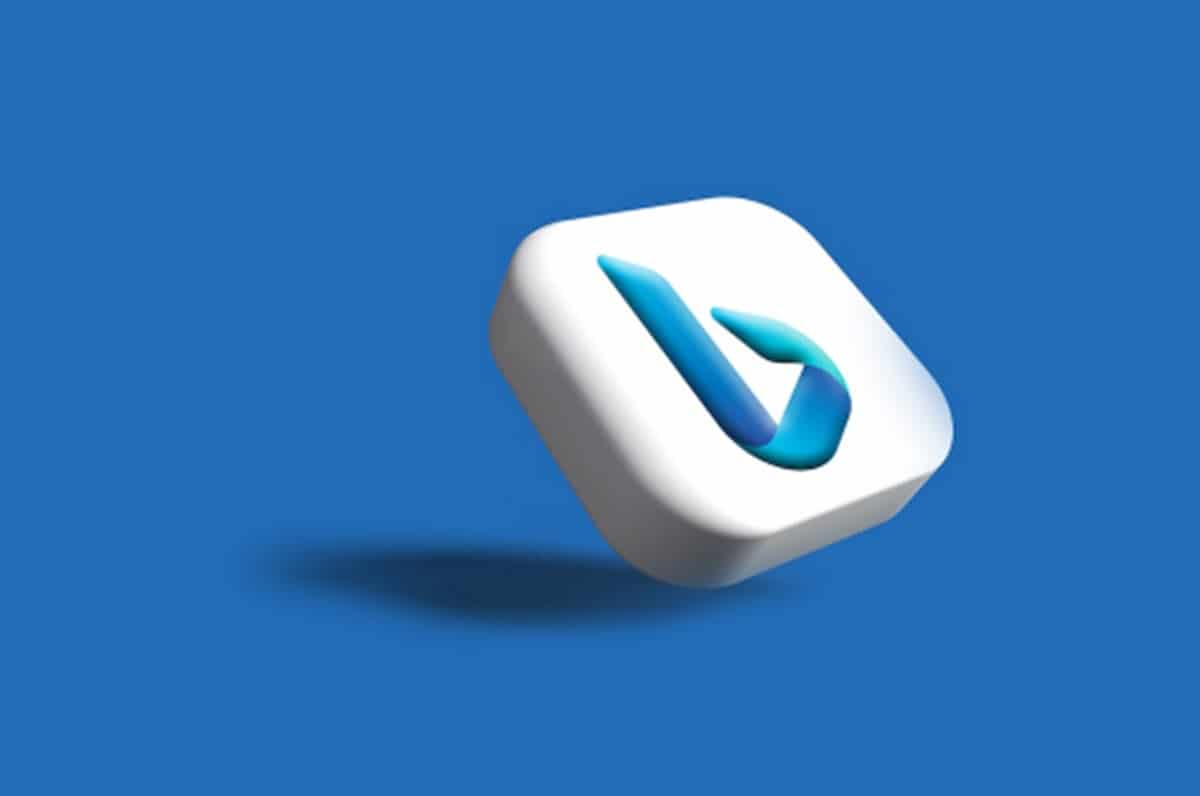
E isso é só a ponta do iceberg, já que a Microsoft já anunciou que em breve serão lançadas novas funcionalidades que com certeza deixarão muitos de seus usuários sem palavras. Parece que não há limites.
Requisitos para ativar o Windows Copilot
Existe apenas um requisito essencial para poder desfrutar do uso do Windows Copilot em nosso PC: ter o Windows 11 build 23481 ou mais recente instalado. Para saber se o temos em nosso computador, devemos realizar a seguinte verificação:
- Primeiro vamos ao menu geral de "Contexto".
- Então nós clicamos em "Sistema".
- Finalmente, abrimos a guia "Em formação", onde é mostrada a versão que instalamos.
Se você não possui esta versão, pode tentar atualizá-la que nos permite acessar o Copilot. Se isso não for possível, ainda existe a possibilidade de Junte-se ao programa Windows Insider através destas etapas.
- Vamos ao cardápio "Contexto".
- A partir daí, selecionamos "Atualização do Windows".
- Por fim, clicamos no botão Windows Insider e pressione a tecla "Começar".
Ativar o copiloto no Windows 11
Se já atendermos a todos os pré-requisitos, o processo de ativação do Copilot no Windows 11 é muito simples. Existem duas maneiras de fazer isso, que explicamos a seguir:
método padrão
Para ativar o assistente Copilot em nosso PC com Windows 11, é isso que devemos fazer:
- Primeiro de tudo, você deve baixar um aplicativo de terceiros chamado ViveToolGenericName, disponível em este link.
- Depois de baixar o arquivo ZIP, você deve descompactá-lo.
- Então usamos a combinação de teclas Win + X e escolha a opção “Terminal (Administrador)”.
- Em seguida, usamos o comando “cd” para navegar até a pasta onde o ViveTool foi descompactado.
- A última etapa é executar o seguinte comando: ViveTool.exe /enable /id:44788892
método alternativo
O método anterior nem sempre funciona em todos os computadores, por isso é necessário tentar de outra forma:Habilitar o Windows Copilot no navegador Microsoft Edge. Na verdade, para isso você precisa ter a versão de teste do navegador, chamada Canário de borda. Isso pode ser baixado do site oficial da Microsoft.
Depois de baixar e instalar o Edge Canary, estes são os passos a seguir:
- Primeiro usamos a combinação de teclas Win + R para abrir a janela de execução do comando.
- Na caixa que se abre, escrevemos (ou melhor copiamos e colamos, pois é muito longo) o seguinte comando: %localappdata%\Microsoft\Edge SxS\Application\msedge.exe –enable-features=msEdgeAskCopilot,msShorelineToolbarWinCopilot,msUndersideSidebarPinning,msEdgeSidebarIntoFRE,msStandaloneSidebarFramework
- Nós clicamos em "Corre".
- Por fim, reiniciamos o PC para que as alterações sejam devidamente salvas.
Independentemente do método utilizado, o ícone do Copilot aparecerá no canto superior direito da tela. Agora só temos que começar a usá-lo e descobrir suas imensas possibilidades.
